
이 소프트웨어는 드라이버를 계속 실행하여 일반적인 컴퓨터 오류 및 하드웨어 오류로부터 안전하게 보호합니다. 간단한 3 단계로 모든 드라이버를 확인하세요.
- DriverFix 다운로드 (확인 된 다운로드 파일).
- 딸깍 하는 소리 스캔 시작 문제가있는 모든 드라이버를 찾습니다.
- 딸깍 하는 소리 드라이버 업데이트 새 버전을 얻고 시스템 오작동을 방지합니다.
- DriverFix가 다운로드되었습니다. 0 이번 달 독자.
당신의 보호 윈도우 10 암호가있는 계정은 항상 좋은 생각이지만 때때로 Windows 10 암호를 잊어 버리거나 잃어 버릴 수 있습니다. Windows 10에 전혀 액세스 할 수 없기 때문에 이것은 매우 불쾌한 상황이지만 다행스럽게도 분실 한 Windows 10 암호를 복구 할 수있는 방법이 있습니다.
Windows 10 암호를 분실했습니다. 어떻게 재설정합니까?
해결 방법 1 – Microsoft의 암호 재설정 웹 사이트로 이동
Microsoft 계정을 사용하여 Windows 10에 로그인하는 경우 Microsoft의 암호 재설정 웹 사이트로 이동하여 쉽게 암호를 재설정 할 수 있습니다. Microsoft 계정 암호를 재설정하려면 다음을 수행해야합니다.
- 이동 Microsoft의 비밀번호 재설정 웹 사이트.
- 고르다 비밀번호를 잊어 버렸습니다 옵션을 클릭하고 다음.
- 이제 신원을 확인하기 위해 개인 정보를 입력해야합니다. 계정과 연결된 전화 번호 또는 기타 이메일이있는 경우이를 사용하여 확인 프로세스를 가속화하고 비밀번호를 재설정 할 수 있습니다.
- 프로세스를 완료하고 새 암호를 설정 한 후에는 새 Microsoft 계정 암호를 사용하여 Windows 10에 액세스 할 수 있습니다.
- 또한 읽으십시오: 수정: Windows 10에 로그인 할 수 없음
해결 방법 2 – Windows 10 설치 미디어 및 명령 프롬프트 사용
이것은보다 고급 솔루션이며 성공적으로 수행하려면 DVD 또는 USB와 같은 Windows 10 설치 미디어가 필요합니다. 설치 미디어를 얻은 후에는 BIOS로 이동하여 설치 미디어를 첫 번째 부팅 장치로 설정해야합니다. 이를 수행하는 방법에 대한 자세한 지침은 마더 보드 설명서를 확인하십시오. 설치 미디어를 첫 번째 부팅 장치로 설정했으면 Windows 10 설치를 시작하고 다음을 수행해야합니다.
- Windows 10 설치가 시작되면 Shift + F10 열기 위해 명령 프롬프트.
- 한번 명령 프롬프트 시작하려면 다음을 입력하십시오.
- 이동 d: \ windows \ system32 \ utilman.exe d: \ windows \ system32 \ utilman.exe.bak
- d: \ windows \ system32 \ cmd.exe d: \ windows \ system32 \ utilman.exe 복사
- 시작하다 wpeutil 재부팅 컴퓨터를 다시 시작하려면 명령 프롬프트에서.
- Windows 10 설치를 시작하지 마십시오. 로그인 화면이 나타나면 유틸리티 관리자를 클릭하면 명령 프롬프트가 표시됩니다.
- 명령 프롬프트에서 다음을 입력하십시오.
- net user new_user / add
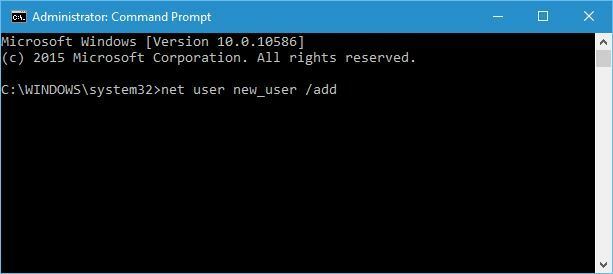
-
net localgroup 관리자 new_user / add
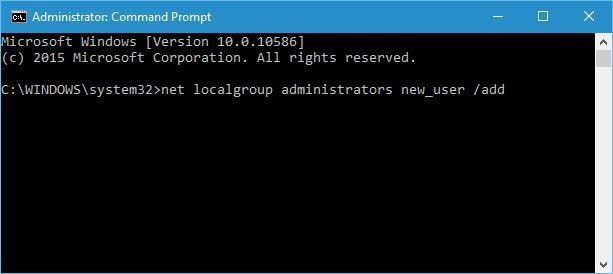
노트: new_user를 예로 사용했지만이 단계에서 원하는 다른 사용자 이름을 사용할 수 있습니다.
- net user new_user / add
- 재시작 너의 컴퓨터.
- 이름의 다른 사용자 새로운 사용자 사용할 수 있어야합니다. 해당 계정에 로그인하십시오.
- 프레스 Windows 키 + X 그리고 선택 컴퓨터 관리 목록에서.
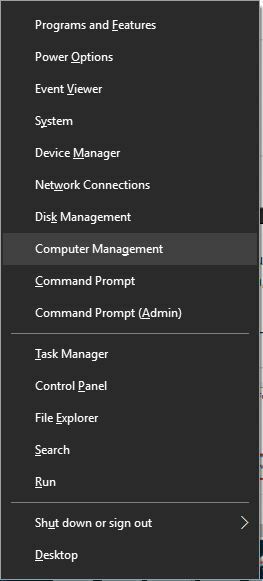
- 에 컴퓨터 관리 창으로 이동 로컬 사용자 및 그룹, 액세스 할 수없는 계정을 찾으십시오. 마우스 오른쪽 버튼으로 클릭 그것을 선택 암호를 설정하세요.
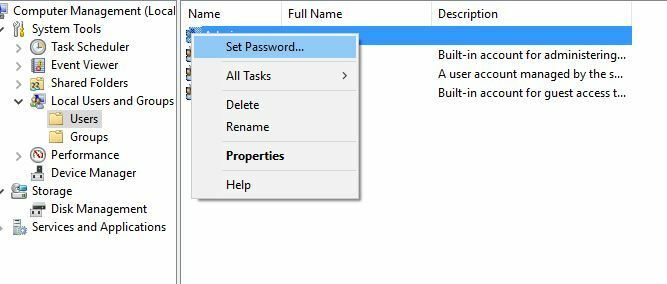
- 해당 계정의 새 비밀번호를 입력하고 확인 변경 사항을 저장합니다.
- 현재 계정에서 로그 아웃하고 새 비밀번호로 이전 계정에 액세스 해보십시오.
이 솔루션은 로컬 계정에서만 작동하며 Microsoft 계정을 사용하여 로그인하는 경우 이전 솔루션을 시도해야합니다. 이 방법을 사용하면 암호화 된 파일에 액세스 할 수 없으므로 유의하십시오.
Microsoft 계정을 사용하여 Windows 10에 로그인하는 경우에도 새 사용자 계정을 생성하여 Microsoft 계정을 재설정 할 수없는 경우 개인 파일 및 폴더를 새로 만든 계정에 복사합니다. 암호.
Windows 10 계정에 로그인 할 수없는 것은 큰 문제가 될 수 있지만 우리의 솔루션이 도움이 되었기를 바랍니다.
- 또한 읽으십시오: 수정: Windows 10에서 내 Microsoft 계정으로 로그인 할 수 없음

![설치 프로그램이 임시 디렉토리를 생성할 수 없음 [Fix]](/f/bdf3510861fa406ff4d5124c617e5068.png?width=300&height=460)
![키보드 레이아웃을 선택한 후 문제가 발생함 [EXPERT FIX]](/f/f530d545ae36976b0cdd715481ed9ee7.png?width=300&height=460)